Tout antivirus puissant et fonctionnel nécessite une mise à jour constante des signatures ou des bases de données antivirus. L'absence d'activation conduit au fait que les nouveaux virus restent non identifiés et non neutralisés par le programme antivirus. Nécessite une activation et Kaspersky Anti-Virus.
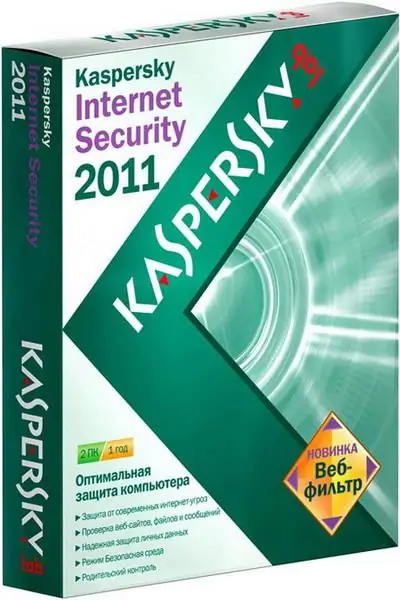
Nécessaire
disque avec Kaspersky Anti-Virus
Instructions
Étape 1
Utilisez le disque acheté avec Kaspersky Anti-Virus et installez-le. Immédiatement après cela, la fenêtre "Assistant de configuration" s'ouvrira et la première étape vous proposera d'activer le programme de l'une des quatre manières suivantes: activation en ligne, version d'essai, à l'aide d'un fichier clé ou activation ultérieure. Sélectionnez le bouton radio "activer à l'aide d'un fichier clé" (dans les autres versions du programme - "Utiliser la clé de licence précédemment obtenue"). Pour procéder à l'installation, cliquez sur le bouton "Suivant" en bas de la fenêtre.
Étape 2
Dans la fenêtre suivante, sélectionnez le fichier de clé. Pour ce faire, cliquez sur le bouton "Parcourir", pointez sur le fichier clé avec l'extension *.key enregistré précédemment sur le disque dur, et cliquez sur le bouton "Ouvrir". Le fichier sélectionné apparaîtra dans le champ "clé de licence", et en dessous vous verrez des informations sur la clé et sa date d'expiration. Cliquez sur Suivant". Le programme est activé.
Étape 3
Si la clé de Kaspersky Anti-Virus expire, cliquez avec le bouton gauche de la souris sur l'icône de l'application dans la barre d'état système. La fenêtre du programme s'ouvrira, dans laquelle sélectionnez l'onglet "Licence". Sur cet onglet, cliquez sur le bouton "Fusionner / Supprimer" et dans la fenêtre qui s'ouvre, sélectionnez l'action "Supprimer la clé". Confirmez votre action en cliquant sur le bouton "Oui".
Étape 4
Ajoutez maintenant un nouveau fichier de clé. Au bas de la fenêtre du programme, cliquez sur le bouton "Activer l'application". Dans la fenêtre d'activation qui s'ouvre, sélectionnez "Activer avec une clé" puis, comme pour la première option, pointez sur le fichier de clé enregistré sur votre disque dur.






